Agrandir et rechercher des détails – BenQ TH530 Manuel d'utilisation
Page 26
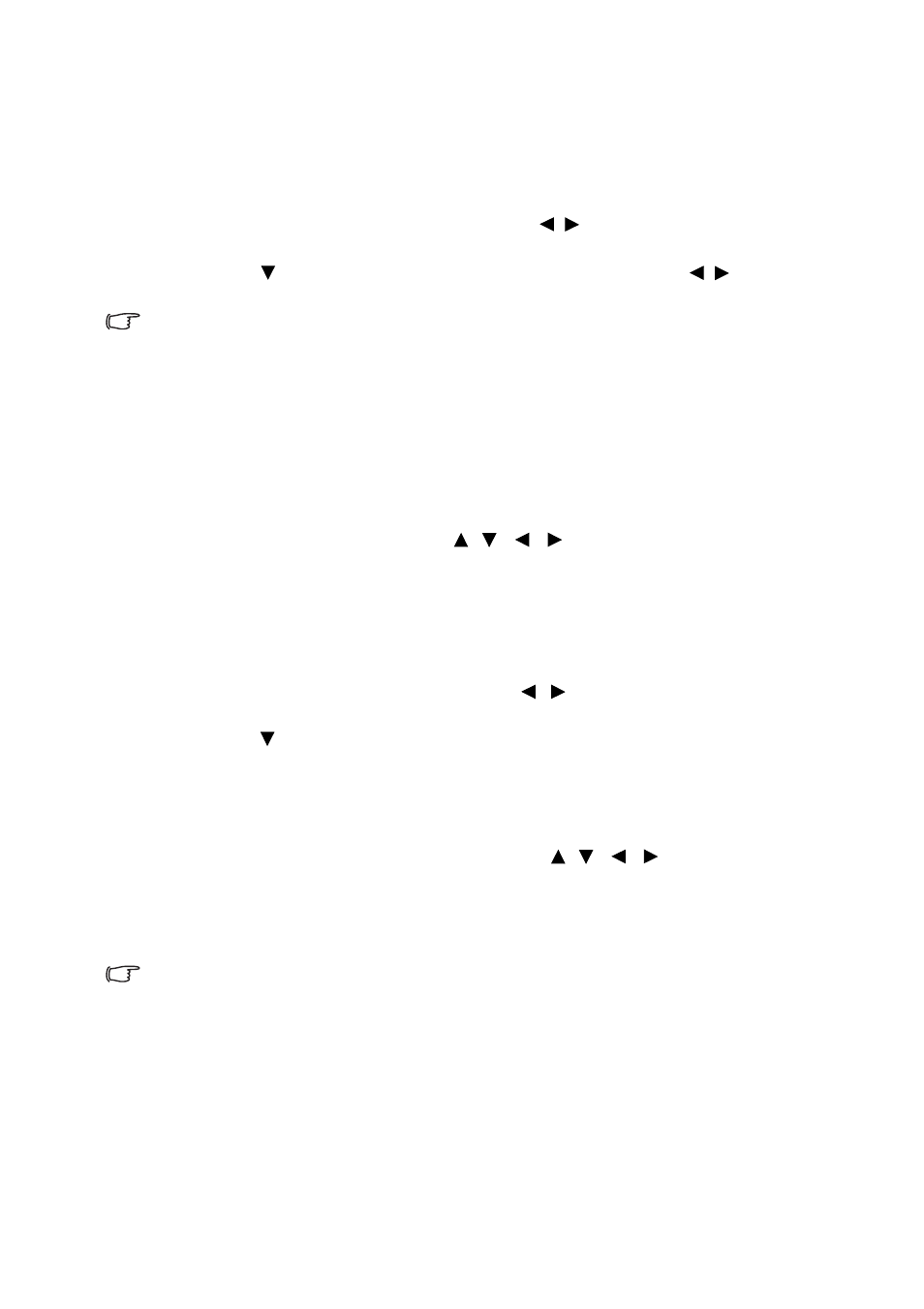
Fonctionnement
26
Modification de l’espace couleur
Dans le cas peu probable où vous connectez le projecteur à un lecteur DVD via l’entrée
HDMI du projecteur et l’image projetée affiche les mauvaises couleurs, veuillez changer
l’espace couleur en YUV.
Pour ce faire :
1.
Appuyez sur MENU/EXIT, puis appuyez sur / jusqu’à la sélection du menu
SOURCE.
2.
Appuyez
pour
choisir
Transfert espace couleur et appuyez / pour
sélectionner un espace couleur approprié.
Cette fonction n’est disponible que lorsque le port d’entrée HDMI est utilisé.
Agrandir et rechercher des détails
Si vous souhaitez afficher plus de détails concernant l’image projetée, agrandissez-la.
Utilisez les touches de direction pour vous déplacer dans l’image.
• Utilisation de la télécommande
1.
Appuyez Digital Zoom+/- pour afficher la barre de Zoom. Appuyez Digital
Zoom+ pour agrandir le centre de l’image. Appuyez la touche plusieurs fois jusqu’à
ce que la taille d’image corresponde à vos besoins.
2.
Appuyez les touches de direction ( ,
,
,
) du projecteur ou de la
télécommande pour vous déplacer dans l’image.
3.
Pour restaurer l’image à sa taille d’origine, appuyez AUTO. Vous pouvez également
appuyer sur Digital Zoom-. Pour la réduire davantage, appuyez de nouveau sur la
touche et ce, jusqu’à rétablir sa taille initiale.
• Utilisation des menus à l’écran
1.
Appuyez sur MENU/EXIT, puis appuyez sur
/
jusqu’au choix du menu
AFFICHAGE.
2.
Appuyez
pour choisir Zoom numérique et appuyez MODE/ENTER. La barre
de Zoom s’affiche.
3.
Appuyez plusieurs fois sur Digital Zoom+ pour agrandir l’image à une taille
souhaitée.
4.
Pour vous déplacer dans l’image, appuyez MODE/ENTER pour passer en mode de
défilement et appuyez les touches de direction ( ,
,
,
) du projecteur ou de
la télécommande pour vous déplacer dans l’image.
5.
Pour réduire la taille de l’image, appuyez AUTO pour rétablir l’image sa taille
initiale. Vous pouvez également appuyer plusieurs fois sur Digital Zoom- jusqu’à
rétablir sa taille initiale.
Il n’est possible de se déplacer dans l’image qu’après qu’elle soit agrandie. Vous pouvez encore agrandir l’image
lors de la recherche de détails.